L'ordinateur ne détecte pas la télécommande Harmony
Cet article vous aidera si le logiciel de bureau Harmony ne détecte pas votre télécommande ou votre hub Harmony lors de la configuration ou de la synchronisation.
L'ordinateur ne détecte pas la télécommande Harmony
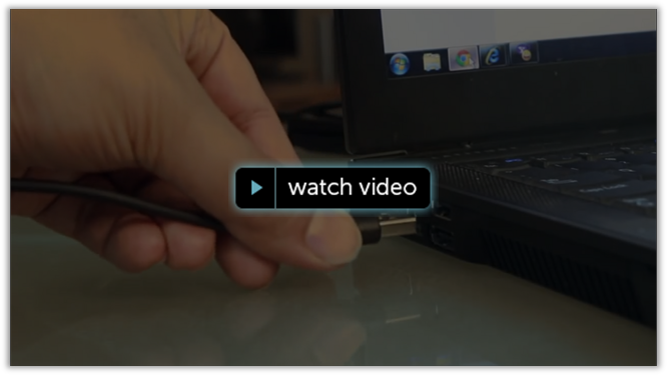
Conseils utiles
Si vous utilisez le logiciel Harmony Remote Software 7.x sur Mac et que votre télécommande Harmony ne parvient pas à se synchroniser, essayez d'appliquer notre correctif de pilote pour résoudre le problème.
- Utilisez le câble USB fourni avec la télécommande, car certains câbles USB peuvent ne pas fonctionner correctement.
- Vérifiez que le câble USB est connecté correctement et directement à votre ordinateur.
- N'utilisez pas de hubs USB.
- Essayez un autre port USB de votre ordinateur.
- Des piles doivent être insérées dans les télécommandes Harmony 200/300/350/600/650/700.
- Les télécommandes Harmony Ultimate, Ultimate One et Touch se connectent directement à l'ordinateur. Ne connectez pas la base de charge à l'ordinateur.
- La détection des Harmony Hubs prend trente secondes à compter de leur connexion à l'ordinateur.
- Vérifiez que le câble USB est correctement connecté à votre télécommande.
Harmony 200/300/350

Ultimate One ou Touch


- Redémarrez l'ordinateur.
- Essayez de redémarrer la télécommande Harmony en maintenant le bouton Marche/Arrêt enfoncé pendant 15 secondes.
- Essayez de configurer la télécommande sur un ordinateur différent.
L'ordinateur ne détecte pas la télécommande Harmony
Conseils utiles
- Utilisez le câble USB fourni avec la télécommande, car certains câbles USB peuvent ne pas fonctionner correctement.
- Vérifiez que le câble USB est connecté correctement et directement à votre ordinateur.
- N'utilisez pas de hubs USB.
- Essayez un autre port USB de votre ordinateur.
- Des piles doivent être insérées dans les télécommandes Harmony 200/300/350/600/650/700.
- Les télécommandes Harmony Ultimate, Ultimate One et Touch se connectent directement à l'ordinateur. Ne connectez pas la base de charge à l'ordinateur.
- La détection des Harmony Hubs prend trente secondes à compter de leur connexion à l'ordinateur.
- Vérifiez que le câble USB est correctement connecté à votre télécommande.
- Redémarrez l'ordinateur.
- Essayez de redémarrer la télécommande Harmony en maintenant le bouton Marche/Arrêt enfoncé pendant 15 secondes.
- Essayez de configurer la télécommande sur un ordinateur différent.
Harmony 900, 1000 et 1100
L'utilisation du logiciel antérieur Logitech Harmony Remote sur macOS 10.15 et versions ultérieures nécessite une extension du logiciel système de Logitech Inc. afin d'être activé. S'il n'est pas autorisé, le logiciel Harmony ne pourra pas se connecter et communiquer avec votre télécommande Harmony.
Le logiciel Harmony peut être bloqué lors de la détection de votre télécommande pendant la configuration ou pendant la tentative de mise à jour de votre télécommande. Ce pilote est requis pour les télécommandes Harmony 900, 1000 et 1100.
Activation de l'extension
- Accédez à vos Préférences système en cliquant sur la pomme en haut à gauche de votre écran.
- Cliquez sur Sécurité et confidentialité.
- Cliquez sur l'onglet Général.
- Dans la partie inférieure, cliquez sur l'icône de verrouillage d'authentification pour apporter vos modifications. Saisissez votre mot de passe lorsque vous y êtes invité.
- Vous verrez un message indiquant "Le chargement du logiciel système du développeur Logitech Inc. a été bloqué". Cliquez sur Autoriser.
- Si votre Mac recommande de redémarrer votre ordinateur, faites-le.
Suppression de l'extension
Supprimez uniquement l'extension du logiciel si vous désinstallez votre logiciel Harmony. En effet, sa suppression empêchera le logiciel antérieur Logitech Harmony Remote de fonctionner correctement.
- Ouvrez une fenêtre Finder en cliquant sur l'icône Finder du dock.
- Sélectionnez Aller dans la barre de menu supérieure, puis sélectionnez Aller au dossier.
- Saisissez /Bibliothèque/Extensions/
- Sélectionnez le fichier logitech.kext et déplacez-le dans la corbeille.
Sélectionnez votre télécommande
Nous avons besoin de savoir quel type de télécommande vous avez afin de vous fournir les instructions correctes. Veuillez choisir l'une des options ci-dessous pour commencer.


Télécommande incompatible
Les instructions de cette page ne concernent pas la télécommande Harmony que vous avez sélectionnée.
← PRÉCÉDENT

 Néerlandais
Néerlandais Anglais
Anglais Français
Français Allemand
Allemand Italien
Italien Espagnol
Espagnol